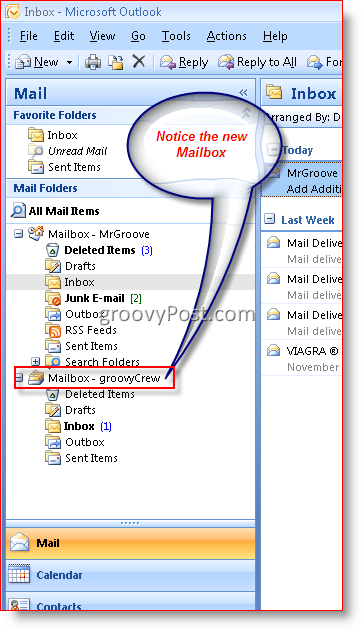Како да додате додатни поштански сандучић у Оутлоок 2007
Мајкрософт Офис Како да Емаил Мицрософт Оутлоок 2007 / / March 16, 2020
Последњи пут ажурирано

Ево како да додате додатни поштански сандучић у Оутлоок 2007. Ово вам омогућава лако управљање више налога е-поште.
Недавно корисник у нашем форум питао како да додам други поштански сандучић свом клијенту Оутлоок 2007. Морам признати, поступак је мало другачији него што је био с клијентом Оутлоок 2003 и требало ми је неколико минута да га пронађем. Али само неколико секунди је потребно да довршите поступак, па дођите до њега
Ажурирање 19.5.2010 - Објављен је Оутлоок 2010. Уживати! Како додати додатни поштански сандучић у Оутлоок 2010
Ажурирање 24.7.2012 – Како додати додатни поштански сандучић у Оутлоок 2013.
Ажурирање 29.8.2016 – Како додати додатни поштански сандучић у Оутлоок 2016
1. корак - Отворен Оутлоок 2007, Кликните наАлати, Подешавања налога
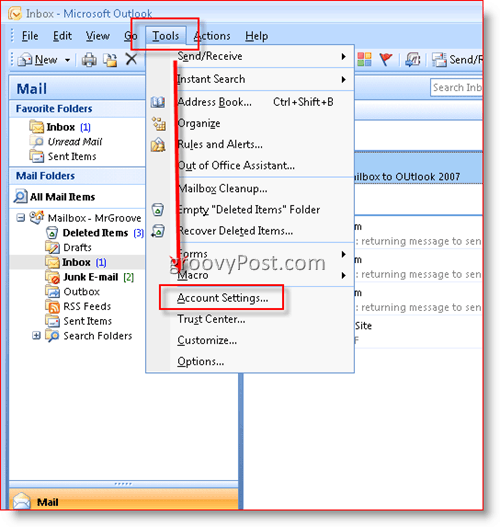
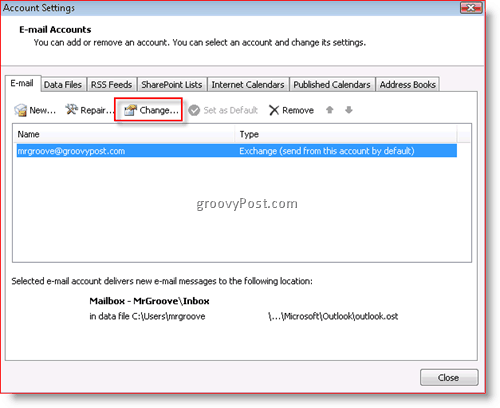
Корак 3 - Кликните наВише подешавања
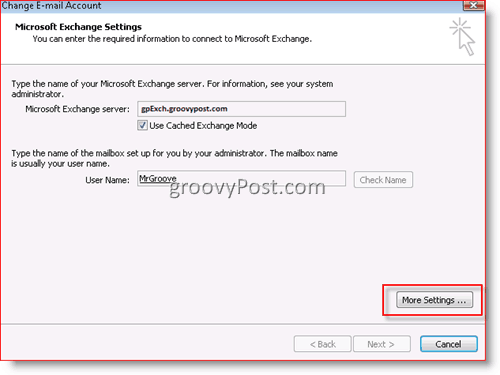
4. корак - Кликните наНапредно Табулатор онда Кликните наДодати
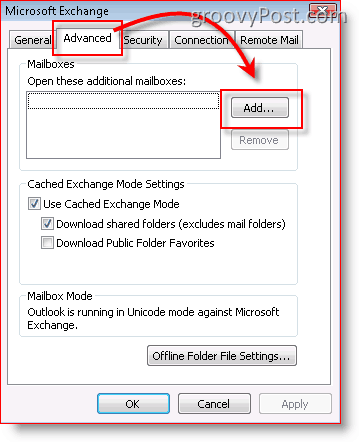
Корак 5 - Тип на име додатног / секундарног поштанског сандучета и Кликните наок
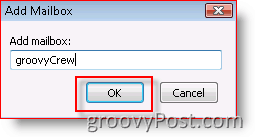 Белешка: Морате имати најмање ПРОЧИТАН приступ новом поштанском сандучићу; у супротном након додавања, нећете моћи да отворите нови поштански сандучић. Ако вам је потребна помоћ у вези с тим, питајте свог систем администратора или поставите питање на мом форуму.
Белешка: Морате имати најмање ПРОЧИТАН приступ новом поштанском сандучићу; у супротном након додавања, нећете моћи да отворите нови поштански сандучић. Ако вам је потребна помоћ у вези с тим, питајте свог систем администратора или поставите питање на мом форуму.
Корак 6 - Проверити да се ваш нови поштански сандучић појавио у пољу под „Отворите ове додатне поштанске сандучићеЗатим кликните на дугме У реду
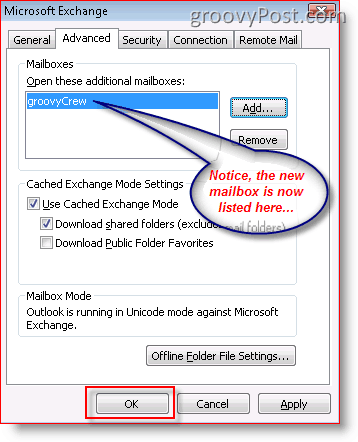
Корак 7 - Кликните наСледећи
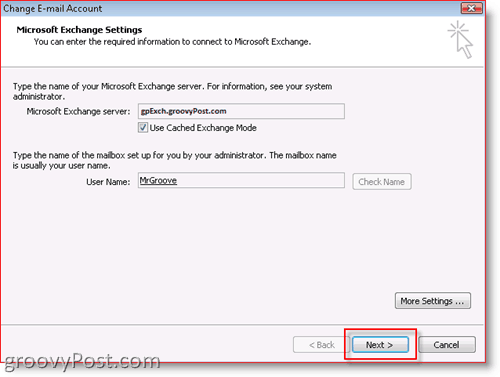
Корак 8 - Кликните на Заврши
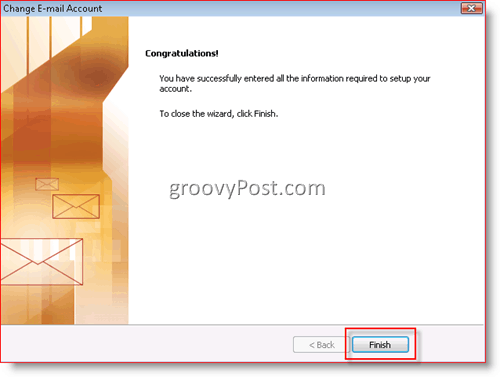
Корак 9 - Кликните наБлизу
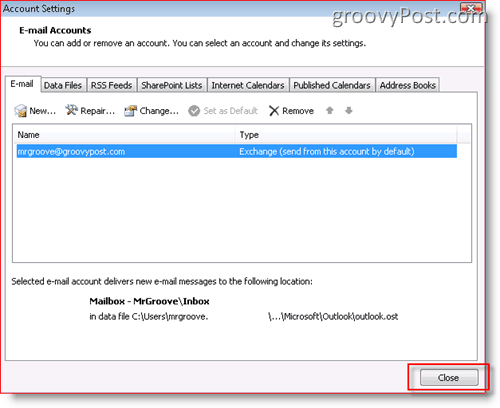
То је то! Врло једноставна!
Када додате свој нови поштански сандучић, ево како ће изгледати ваш Оутлоок клијент.